win10怎么样去除电脑默认6个文件夹 win10删除我的电脑中6个文件夹步骤
更新时间:2022-12-05 16:46:00作者:mei
电脑升级win10系统之后,打开我的电脑发现有6个文件夹,这些都是系统自带的,也没什么用途。为了提高系统运行速度,可以将电脑默认6个文件夹,那么该怎么操作?现在告诉大家win10系统删除我的电脑中6个文件夹步骤。
1、首先就是点击前面的三角号,把这6个文件的文件组折叠起来,折叠之后,看起来是很细的一条线,想用的时候可以随时打开。
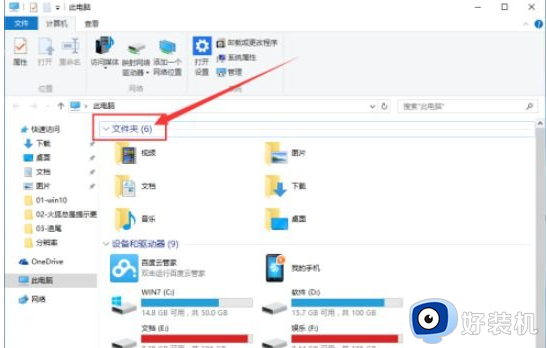
2、再就是通过删除注册表的方式进行彻底删除,我们首先右键点击开始按钮,选择里面的“运行”。
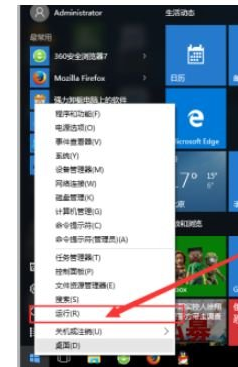
3、然后我们输入regedit打开我们的注册表,在注册表中,我们需要依次找到:HKEY_LOCAL_MACHINE-SOFTWARE-Microsoft-Windows,接下来继续找到CurrentVersion-Explorer-MyComputer-NameSpace。
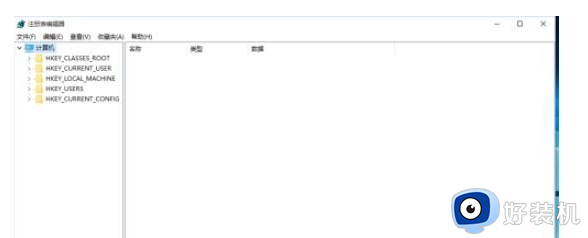
4、可以看到NameSpace下面有很多的文件夹,这个时候要做的就是把前面的带中括号的那些全部删除,而不是网上其他文章里面提到的其中六个,而是全部,只保留下最后一个。
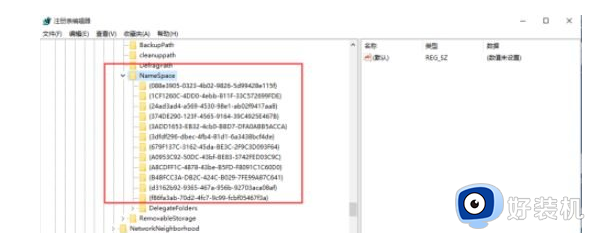
5、删除的时候,是不能全部选择的,只能一个个进行逐个删除。
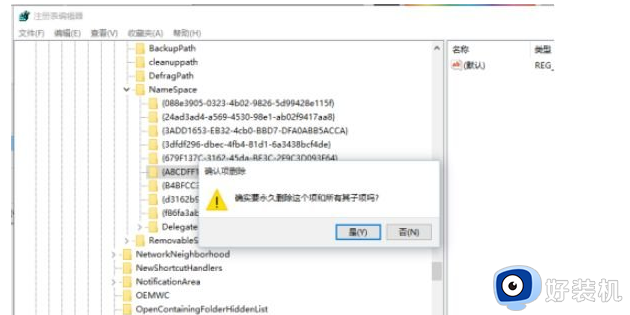
6、删除完成之后,就代表我们“此电脑”里面的6个文件夹被删除了。
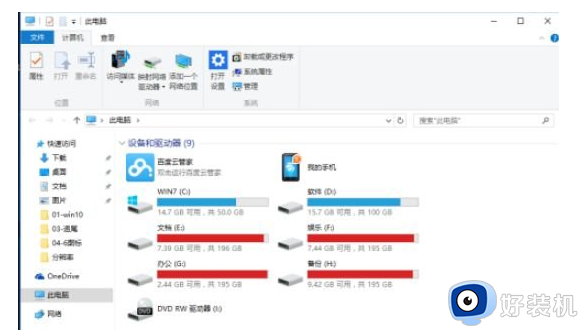
win10系统如果有多余的文件需要及时清理,上述教程可以帮助大家去除电脑默认6个文件夹,有需要的用户赶紧学习起来。
win10怎么样去除电脑默认6个文件夹 win10删除我的电脑中6个文件夹步骤相关教程
- win10去除电脑默认6个文件夹的方法 win10此电脑默认文件夹怎么去掉
- win10系统怎么删除inetpub文件夹 win10删除C盘中inetpub文件夹的步骤
- win10删除3d对象文件夹如何操作 win10删除电脑中3D对象文件夹的方法
- win10怎么强制删除一个文件夹 win10强制删除文件夹命令是什么
- win10出现7个文件夹怎么删除 win10删除此电脑7个文件夹的方法
- win10 桌面 无名文件夹怎样删除 win10桌面一个无名文件的删除步骤
- win10删除3d对象文件夹怎么操作 删除win103d对象文件夹的方法
- 删除Win10系统中packages文件夹的正确方法 Win10系统如何正确删除packages文件夹
- win10c盘users文件夹哪些可以删除 win10删除c盘users文件夹无用文件的方法
- 如何删除无用的win10更新包 win10删除无用更新包的方法
- win10拼音打字没有预选框怎么办 win10微软拼音打字没有选字框修复方法
- win10你的电脑不能投影到其他屏幕怎么回事 win10电脑提示你的电脑不能投影到其他屏幕如何处理
- win10任务栏没反应怎么办 win10任务栏无响应如何修复
- win10频繁断网重启才能连上怎么回事?win10老是断网需重启如何解决
- win10批量卸载字体的步骤 win10如何批量卸载字体
- win10配置在哪里看 win10配置怎么看
win10教程推荐
- 1 win10亮度调节失效怎么办 win10亮度调节没有反应处理方法
- 2 win10屏幕分辨率被锁定了怎么解除 win10电脑屏幕分辨率被锁定解决方法
- 3 win10怎么看电脑配置和型号 电脑windows10在哪里看配置
- 4 win10内存16g可用8g怎么办 win10内存16g显示只有8g可用完美解决方法
- 5 win10的ipv4怎么设置地址 win10如何设置ipv4地址
- 6 苹果电脑双系统win10启动不了怎么办 苹果双系统进不去win10系统处理方法
- 7 win10更换系统盘如何设置 win10电脑怎么更换系统盘
- 8 win10输入法没了语言栏也消失了怎么回事 win10输入法语言栏不见了如何解决
- 9 win10资源管理器卡死无响应怎么办 win10资源管理器未响应死机处理方法
- 10 win10没有自带游戏怎么办 win10系统自带游戏隐藏了的解决办法
